Als u probeert te beslissen over een spreadsheet-applicatie, is het waarschijnlijk dat Google Spreadsheets en Microsoft Excel heeft zijn weg gevonden naar uw lijst met opties. Dit zijn tenslotte twee van de populairste en meest gebruikte spreadsheethulpmiddelen op de markt.
Inhoud
- De basis
- Toegang tot applicaties
- Gegevensanalyse
- Grafieken en grafieken
- Delen en samenwerken
- Kostenvergelijking
- Andere belangrijke verschillen
- het komt neer op
Dus wat maakt de een beter dan de ander? Is het een kwestie van functies, toegang, kosten, samenwerking of iets anders? Om u te helpen beslissen welke het beste bij u past, hebben we deze categorieën opgesplitst in onze Google Spreadsheets versus Excel-vergelijking.
Aanbevolen video's
De basis
Het is de moeite waard om vanaf het begin te zeggen dat zowel Spreadsheets als Excel uitstekende spreadsheettoepassingen zijn. Dus als je de mogelijkheid hebt om ze allebei uit te proberen, heb je misschien vanaf het begin een duidelijke voorkeur. Maar als u eerst uw onderzoek doet, weet dan dat u met geen van beide fout kunt gaan.
Verwant
- Hoe ChatGPT te gebruiken om Excel-formules te schrijven
- Hoe maak je een grafiek in Excel
- Je kunt nu Google's Bard uitproberen, de rivaal van ChatGPT
Beide Google Spreadsheets en Microsoft Excel hebben eenvoudig te gebruiken interfaces die behoorlijk op elkaar lijken. Je hebt bovenaan een menu vol acties, een werkbalk of lint met tools daaronder, en dan je blad vol cellen die wachten op gegevens.

Wat u met die cellen en de gegevens daarin kunt doen, kan voor u het grootste verschil maken. Beide applicaties bieden functies, formules, voorwaardelijke opmaak, gegevensvalidatie en de andere basishulpmiddelen die u zou verwachten. Laten we dus eens kijken naar de verschillen die opvallen.
Toegang tot applicaties
Google Spreadsheets is een webgebaseerde applicatie met een mobiele versie maar geen desktopoptie. Hierdoor is het gemakkelijk toegankelijk vanaf vrijwel elk apparaat. Alle werkmappen die u maakt, worden automatisch opgeslagen in uw Google Drive, zodat u zich nooit zorgen hoeft te maken dat u op de knop Opslaan klikt.
Microsoft Excel is een desktopapplicatie met een mobiele versie en ook webtoegang. Terwijl Excel voor internet biedt niet dezelfde functies als zijn desktop-tegenhanger, het is nog steeds een optie als u OneDrive gebruikt. Dit betekent dat u toegang hebt tot de spreadsheets vanuit uw Excel-desktoptoepassing op internet als u ze automatisch opslaat in OneDrive.
Gegevensanalyse
Beide applicaties bieden hun eigen versie van een ingebouwde tool waarmee u gegevens automatisch kunt analyseren door vragen te stellen. In Google Spreadsheets is dit de functie Verkennen en in Excel is dit de functie Gegevens analyseren. Bovendien bieden beide applicaties sorteer- en filtertools met geavanceerde filters of filterweergaven.

Maar Excel gaat verder met extra gegevensfuncties. U kunt bijvoorbeeld een What-If-analyse uitvoeren met Goal Seek of de Scenario Manager, een prognoseblad maken, complexe draaitabellen en bijbehorende draaigrafieken, en gebruik een slicer of tijdlijn voor geavanceerd filteren.
(Op het moment van schrijven ondersteunt Google Spreadsheets nu draaitabellen, maar geen draaigrafieken. Spreadsheets ondersteunt ook het toevoegen van slicers, maar lijkt alleen het gebruik van tijdlijnen aan te bieden voor bepaalde Google Workspace-gebruikers.)
Grafieken en grafieken
Een belangrijk onderdeel van een spreadsheetapplicatie zijn voor velen de visualisatiemogelijkheden. Hulpmiddelen zoals diagrammen en grafieken kunnen u of uw publiek geweldige beelden bieden voor het analyseren van gegevens zonder de spreadsheet daadwerkelijk te lezen. Gelukkig bieden beide applicaties grafieken en diagrammen, maar de omvang van de tools verschilt.
Google Spreadsheets heeft een goede verzameling grafieken die gemakkelijk in te brengen zijn. U heeft ook de mogelijkheid om een automatisch gegenereerd diagram toe te voegen met behulp van de functie Ontdekken. U kunt uw diagram aanpassen en opslaan als een afbeelding buiten uw blad.
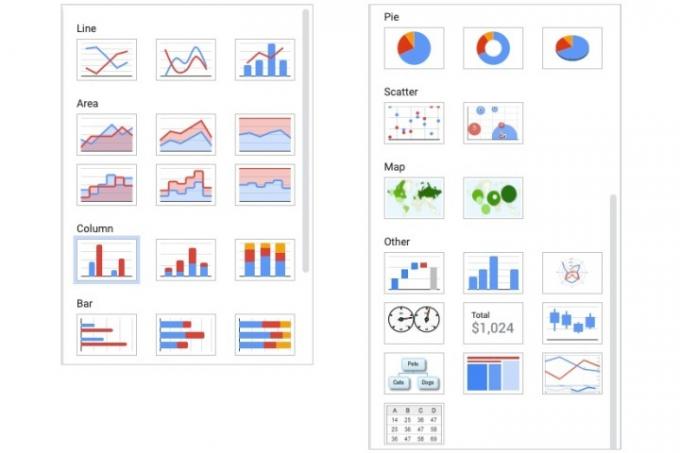
Microsoft Excel heeft een veel groter selectie van grafieken. U vindt meer aanpassingsopties en de optie om een grafieksjabloon te maken die u opnieuw kunt gebruiken voor consistentie. U kunt grafieken ook buiten uw spreadsheet in Excel opslaan.
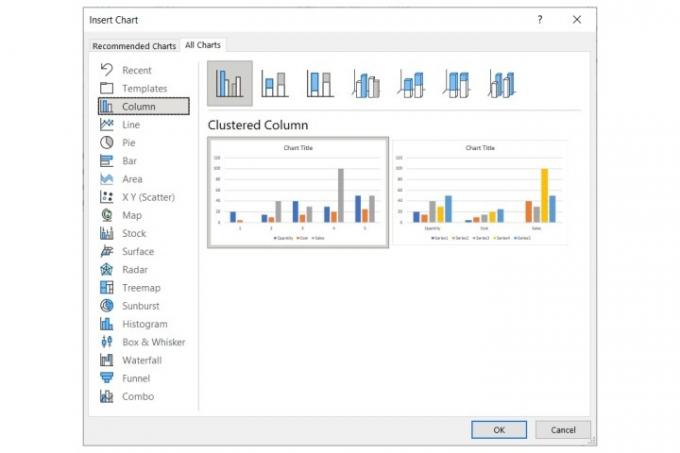
Delen en samenwerken
Als het delen van de werklast door samen te werken aan uw spreadsheet essentieel is, dan zult u de samenwerkingsfuncties van Google Spreadsheets waarderen boven het aanbod van Excel.
Met beide toepassingen kunt u uw blad delen en de deelrechten aanpassen, zodat anderen het blad kunnen bewerken of gewoon kunnen bekijken. En u kunt de werkmap delen via e-mail of een link.

Google Spreadsheets neemt samenwerking serieus met realtime communicatie. U kunt niet alleen opmerkingen plaatsen, maar ook antwoorden, bewerken, oplossen en een minigesprek voeren terwijl u samen met uw bijdragers aan het werkblad werkt.
Microsoft Excel biedt wel een commentaarfunctie voor het werken met anderen. Voor de desktop-app zijn deze opmerkingen statisch, tenzij u ze opslaat in OneDrive. Anders moet u Excel voor het web gebruiken om in realtime te communiceren. Net als Spreadsheets kunt u opmerkingen beantwoorden, bewerken en oplossen, maar verschillende versies van Excel kunnen samenwerking lastig maken.
Kostenvergelijking
Als de kosten een overweging zijn, wil je misschien dieper ingaan op Google Spreadsheets, omdat het een gratis applicatie is. Er zijn abonnementsopties voor bedrijven en educatieve accounts, evenals meer opslagruimte (onthoud dat uw Spreadsheets worden opgeslagen in uw Google Drive).
Als je verder wilt gaan dan gratis, Google Workspace-abonnementen beginnen bij $ 6 per maand per gebruiker met toegang tot andere Google-apps en zakelijke functies, en Google One-abonnementen begin bij $ 2 per maand voor 100 GB opslagruimte.
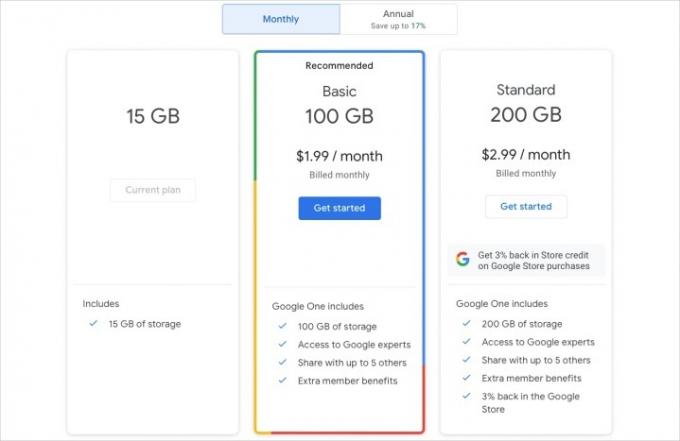
Microsoft Excel is helaas niet gratis. Als u zich abonneert op Microsoft 365, ontvangt u Excel samen met andere Office-toepassingen zoals Word, PowerPoint en Outlook. Als u alleen voor Excel kiest, kost dit u nog steeds een eenmalige vergoeding. De eenmalige kosten zijn vooraf hoog, maar het gebruik van het maandelijkse abonnement kost op de lange termijn meer als je van plan bent het meerdere jaren te gebruiken.
Voor Excel, kunt u zich abonneren op Microsoft 365 met persoonlijke abonnementen vanaf $ 7 per maand, of Excel voor één pc of Mac kopen voor $ 160.
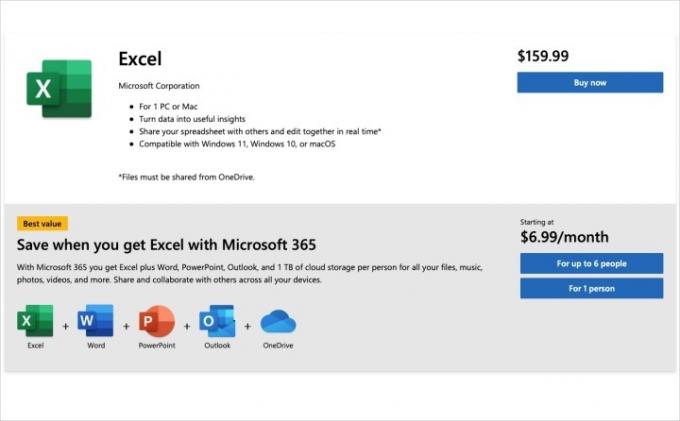
Andere belangrijke verschillen
Er zijn nog een paar verschillen waarmee u rekening moet houden bij het vergelijken van Google Spreadsheets met Microsoft Excel.
De desktopversie van Excel werkt soepel en laadt snel, ongeacht hoe groot de werkmap of de gegevens daarin zijn. Google Spreadsheets kunnen langzamer aanvoelen en langzamer laden naarmate u steeds meer cellen en werkbladen in een werkmap vult.
De opslag van Google Spreadsheets wordt beperkt door de beschikbare ruimte in Google Drive, terwijl Excel op uw bureaublad zoveel ruimte kan gebruiken als u bereid bent deze aan te bieden.
Google Spreadsheets biedt plaats aan ongeveer 10 miljoen cellen met 200 bladen per werkmap. volgens Werkruimtetips. Maar Excel kan het aan miljarden cellen en 255 vellen per werkmap.
het komt neer op
Als u zich zorgen maakt over de kosten, gezonde samenwerkingsopties wilt en de mogelijkheid wilt hebben om vanaf elke computer toegang te krijgen tot uw werkmappen, dan is Google Spreadsheets iets voor u.
Als u robuuste data-analyse- en visualisatietools wilt, niet afhankelijk wilt zijn van een internetverbinding en op zoek bent naar allesomvattend geavanceerde functionaliteit, dan geeft u de voorkeur aan Microsoft Excel.
Dus, welke zal het zijn?
Als u nog een softwarebeslissing moet nemen, kijk dan eens naar onze Google Documenten versus Microsoft Word vergelijking.
Aanbevelingen van de redactie
- De ChatGPT-rivaal van Google is zojuist gelanceerd in de zoekresultaten. Hier leest u hoe u het kunt proberen
- Google Bard vs. ChatGPT: welke is de betere AI-chatbot?
- Google Bard vermijdt de kritieke tekortkomingen van Bing Chat
- Dit zijn de nieuwe AI-functies die naar Gmail, Google Documenten en Spreadsheets komen
- Google heeft grote kansen gemist met ChatGPT-achtige technologie, melden claims



